症状
默认情况下,Microsoft Office 的安装配置为在公开发布新更新时自动更新 Office 安装。 但是,如果你检查后台的“帐户”部分,你可能会看到更新已禁用,或者管理更新的命令已禁用或隐藏。 例如,下图显示在后台禁用更新。
原因
如果已手动禁用或通过组策略设置管理更新,则会出现此问题。
决议
我们建议你继续为 Office 安装启用自动更新,因为此配置允许 Office 使用最新的修补程序和安全功能自动更新。 若要为 Office 重新启用自动更新,请执行以下步骤。
手动配置自动更新
如果 Office 安装不受组策略管理,可以按照以下步骤手动重新启用自动更新。 如果无法执行这些步骤,因为 “更新选项” 控件已禁用或缺失,则由组策略管理更新。
启动任何程序。
在“ 文件 ”选项卡上,选择“ 帐户”。
注意: 在 Outlook 中,选择 Office 帐户。
在右侧,选择“ 更新选项”,然后选择“ 启用更新”。
如果系统询问是否要让Microsoft Office 对计算机进行更改,请选择“ 是”。
自动更新由组策略管理
警告
请认真遵循本部分所述的步骤。 如果注册表修改不正确,可能会发生严重问题。 在修改注册表之前,请备份注册表,以便在出现问题时可以还原。
如果无法按照“手动配置自动更新”部分中的步骤作,这是因为由于组策略禁用或缺少 更新选项 控件。 例如,下图显示了“更新选项”控件,当通过组策略隐藏“启用更新”选项时。
若要检查与控制此功能的组策略设置关联的注册表数据,请执行以下步骤:
启动注册表编辑器。 为此,请执行下列操作之一:
在 Windows 10 或 Windows 8 中,按 Windows 键 + X,选择“ 运行”,在 “打开 ”框中键入 regedit,然后按 Enter。
在 Windows 7 和 Windows Vista 中,选择“ 开始”,在 “开始搜索 ”框中键入 regedit,然后按 Enter。 如果系统提示你输入管理员密码或进行确认,请键入密码,或选择允许。
找到并选择以下注册表项:
注意: 如果在注册表编辑器中找不到这个键,请参阅下文了解如何通过策略添加注册表项。
Microsoft 365 企业应用版、Office LTSC 2021、Office 2019 和 Office 2016
HKEY_LOCAL_MACHINE\software\policies\microsoft\office\16.0\common\OfficeUpdate
Office 2013
HKEY_LOCAL_MACHINE\software\Wow6432Node\microsoft\office\15.0\common\OfficeUpdate
检查 \OfficeUpdate 项下的以下注册表值:
DWORD:EnableAutomaticUpdates
值:
0 = 禁用自动更新
1 = 已启用自动更新
DWORD:HideEnableDisableUpdates
值:
1 = 隐藏用于启用或禁用自动更新的菜单选项
0 = 显示启用或禁用自动更新的菜单选项
如果对这些策略设置有任何疑问或担忧,请参阅域管理员。
如何通过策略添加注册表项
安装 ADMX/ADML 文件时,会自动添加注册表项。 为此,请按以下步骤操作:
Microsoft 365 企业应用版、Office LTSC 2021、Office 2019 和 Office 2016
始终将 LATEST 管理员模板下载到所选位置:
Microsoft 365 企业应用版、Office 2019 和 Office 2016 的管理模板文件(ADMX/ADML)和 Office 自定义工具
选择“下载”按钮。
选择 x64 或 x86 版本。
选择 “运行 ”并按照提示安装软件。
将 *.admx 文件复制到 C:/Windows/PolicyDefinitions/ 文件夹中。
将 *.adml 文件从语言区域设置子文件夹(例如,“en-US”)复制到 C:/Windows/PolicyDefinitions/ 下的相应语言区域设置文件夹中。
警告
请务必保留适用于您环境的语言-区域设置 PolicyDefinitions 文件夹。
Office 2013
转到 Office 2013 管理模板文件(ADMX/ADML)和 Office 自定义工具 页。
选择“下载”按钮。
选择 x64 或 x86 版本。
选择 “运行 ”并按照提示安装软件。
将 *.admx 文件复制到 C:/Windows/PolicyDefinitions/ 文件夹中。
将 *.adml 文件从语言区域设置子文件夹(例如,“en-US”)复制到 C:/Windows/PolicyDefinitions/ 下的相应语言区域设置文件夹中。
警告
请务必保留适用于您环境的语言-区域设置 PolicyDefinitions 文件夹。
将管理模板文件复制到 AD DS 后,可在组策略管理控制台中找到计算机配置>策略>管理模板>Microsoft Office 2016(计算机)>更新下的更新策略设置。 还可以找到对如何配置每个策略设置的说明。
详细信息
有关通过 GPO 配置更新设置的详细信息,请参阅 为 Microsoft 365 企业应用版配置更新设置。